スマートフォンは非常に不可欠な部分となっています私たちの生活。テキストメッセージ、ビデオの視聴、ネットサーフィン、メモの作成にそれらを使用する以外に、多くの人がソーシャルメディアの存在感を絶え間なく更新するためにそれらを使用しています。 Facebook、Twitter、Tumblr、LinkedIn –これらのソーシャルメディアの巨人が私たちの社会生活を支配しています。また、これらすべてのサービスを使用して、友人、家族、および専門家の連絡先と連絡を取り続ける場合、これらのすべてのアカウントを個別のアプリまたはWebサイトから管理するのは非常に退屈に思えるかもしれません。 シロクマ 現在利用可能なシンプルなアプリですBlackBerry 10およびBlackBerry PlayBook –プライベートベータ段階のAndroid、iOS、WindowsおよびMacバージョン–ステータスメッセージを一度に複数のネットワークに投稿できます。アプリはソーシャルメディアとブログアカウントを集約するため、専用アプリを開いたり、ウェブサイトにアクセスしたりする必要なく、ステータスの更新を一度に投稿できます。開発者からAndroidアプリのコピーが送られてきたので、休憩後にはこのアプリを試してみることにします。
アプリのランディング画面はあなたに提示しますPolarbearの投稿と設定セクション。投稿を開始する前に、まずアカウントを設定する必要があります。そのためには、設定画面に移動する必要があります。この記事の執筆時点では、このアプリはFacebook、Tumblr、Bloggerへの投稿をサポートしています。アプリのかなり興味深い部分は、Twitter、LinkedIn、App.net、またはその他のIFTTT対応サービスへの投稿を自動化できるIFTTT(If This Then That)統合です。 IFTTTはWeb用のTaskerのようなものです。 Taskerが特定の定義済みパラメーターが満たされたときにAndroidデバイスでタスクを自動的にトリガーするように、IFTTTは他のWebサービスで特定のパラメーターが満たされたときにいくつかの一般的なWebサービスでタスクをトリガーします。
アカウントの設定もかなり簡単です。 たとえば、Facebookアカウントを追加する場合は、リストからアカウントを選択して、提供されたフィールドにFacebookメールを入力します。 Facebookのメールアドレスがわからない場合は、[投稿のメールを取得]をタップし、画面上の指示に従って取得してください。完了したら、下のスクリーンショットに示すように、オプションの説明と一緒に入力して、[保存]をタップします。

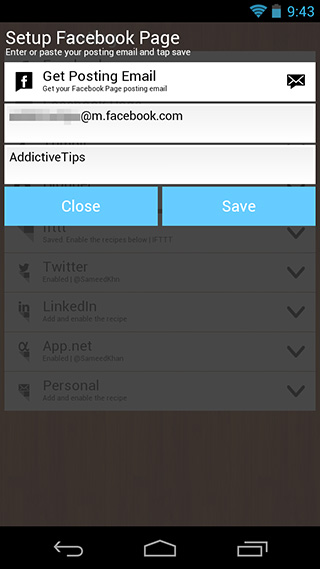
同様に他のサービスも追加できますファッション。アカウントの設定が完了したら、メッセージの投稿を開始できます。これも簡単に簡単です。 [投稿]ボタンをタップし、メッセージとタイトルを入力して、投稿先のサービスを選択します。アプリでは、必要なサービスを一度にマークできます。すべて完了したら、[投稿]をタップしてジョブを完了してください!
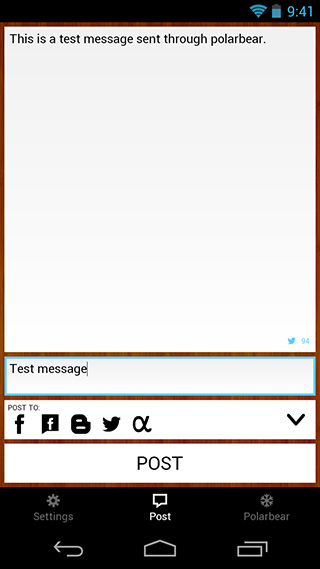
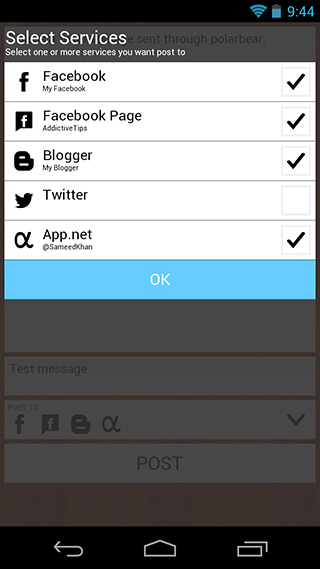
要約すると、アプリは投稿のタスクを行います複数のソーシャルネットワークへの同じメッセージを簡単に。 PolarbearのAndroidアプリとそのiOS、Windows、Macバリアントは非公開ベータ版ですが、招待状にサインアップして早期アクセスを取得できます。
Polarbear Private Betaにサインアップ





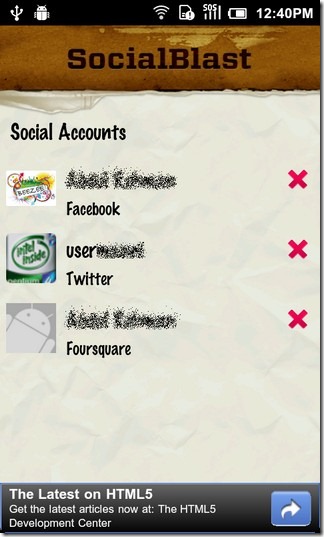







コメント